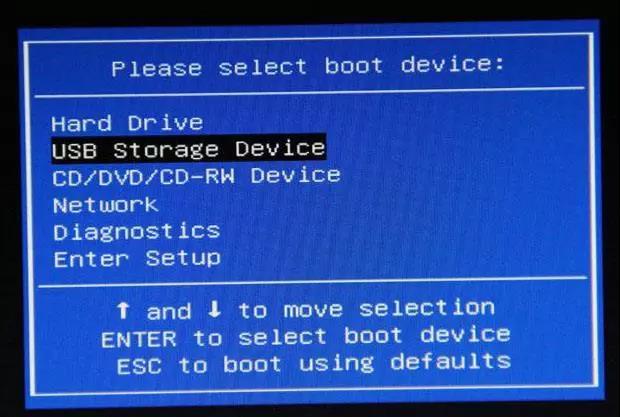近日,遇见WIN7系统开机后黑屏只显示鼠标而无法进入桌面的情况。
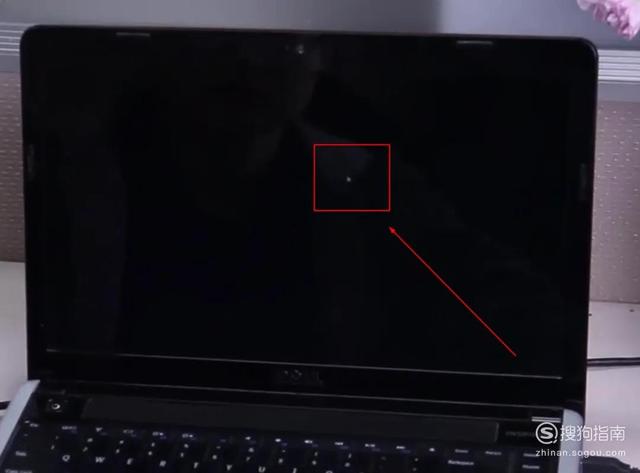
首先尝试按下快捷键“CTRL+SHIFT+ESC”,可以调出任务管理器,然后新建运行Explorer.exe尝试进入系统成功,可重启电脑故障依旧。
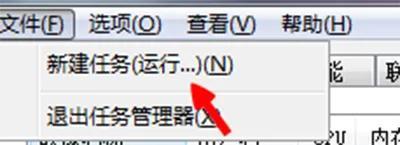
于是在电脑打开电源后按F8键,然后在高级系统菜单中选择“最后一次正确的配置”,依旧黑屏只显示鼠标。
接着按F8进入安全模式,如果是因为安装过什么才导致无法正常启动的话,在安全模式中进行反操作或是进行各方面优化的话应该也是能解决问题的,可谁知连进安全模式都是黑屏,必须手动起Explorer.exe方能进入桌面,安全模式下卸载近期安装的软件及驱动,重启依然黑屏故障。
看来得检查一下注册表项是否正常了,于是依次打开注册表中的HKEY_Local_Machine\Software\Microsoft\WindowsNT\CurrentVersion\Winlogon表目录,用鼠标单击之,在屏幕右边的列表中找到 ”Shell”;查看其值是否是”explorer.exe”,有无异常符号,经检查,其值正常。同时,检查系统日志及系统服务项,均未发现异常。
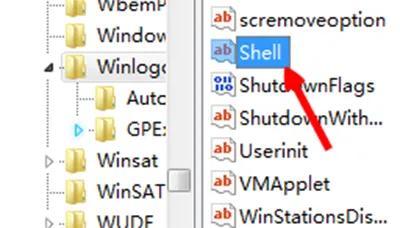
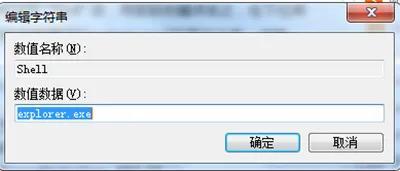
至此已无语了,按照网上的说法,除了重装已别无他法。却在这时看见了用户账户选项,于是突发奇想,可否新建一个用户试试,说不定是当前用户的配置文件出现了问题。说干就干,用户建好,复制当前用户的文件至新用户,包括桌面文件,省得到时候还要建各种快捷方式,注销测试,居然顺利进入了桌面,瞬间心情大畅,重启测试,正常,于是停用原来用户,以单用户登陆,再次测试,正常,至此该故障问题解决完毕。